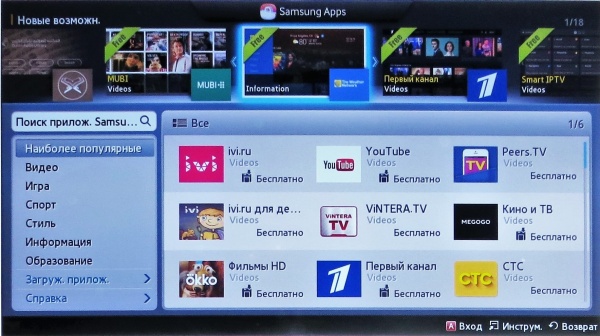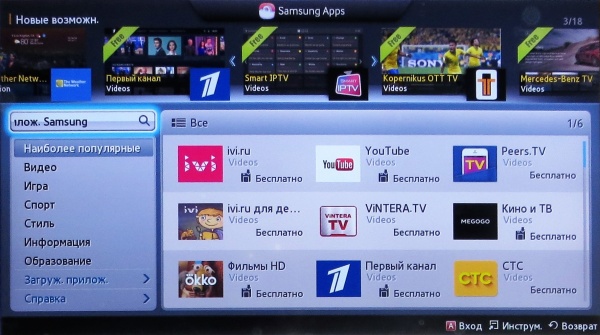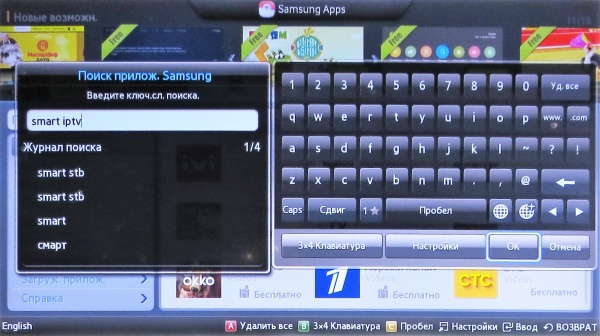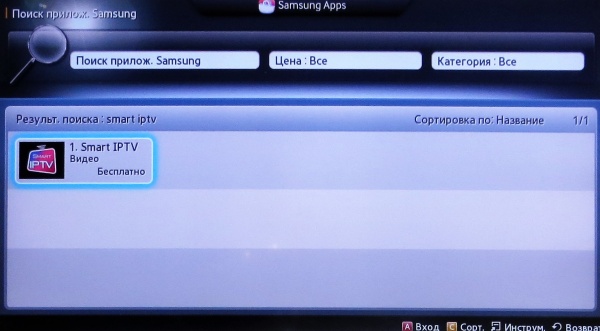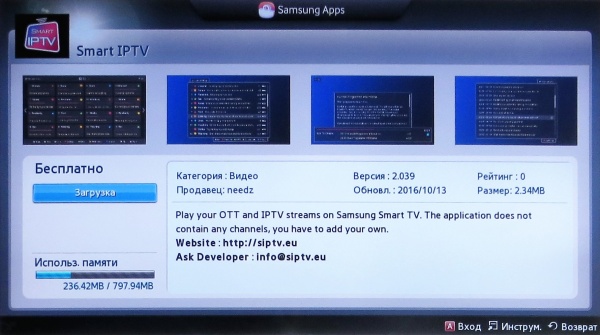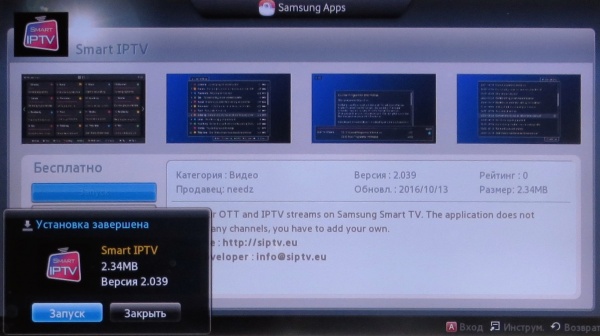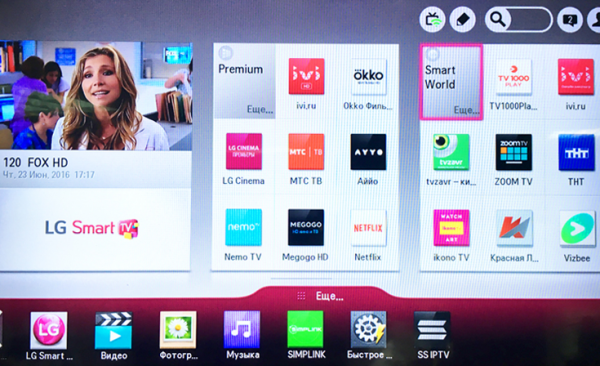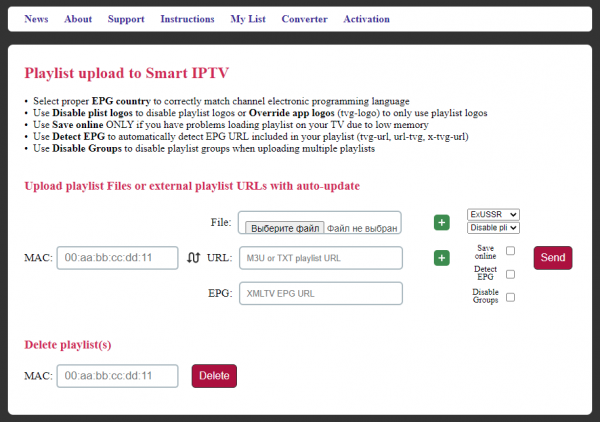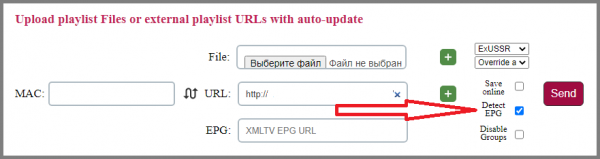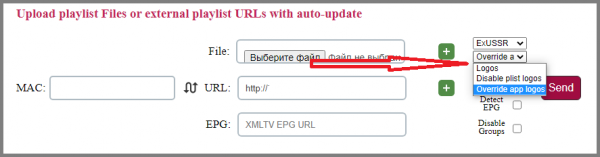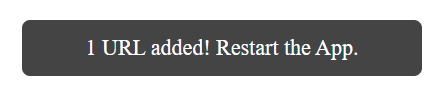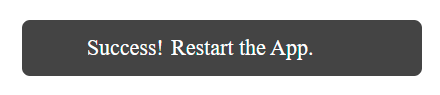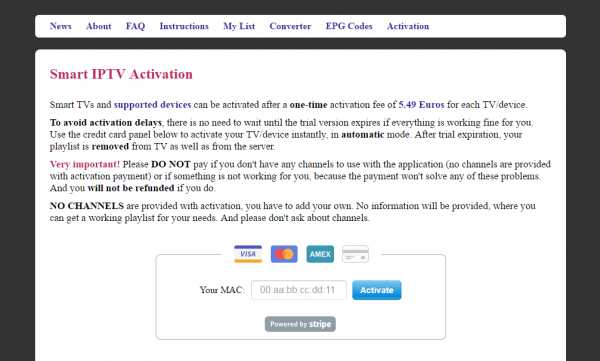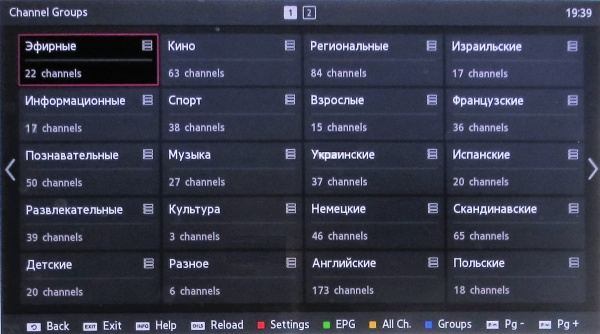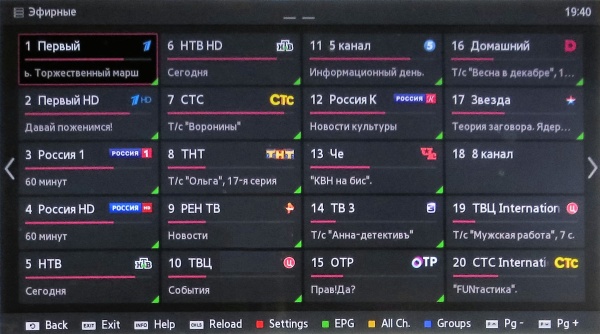Smart IPTV
Содержание
Установка приложения Smart IPTV
Внимание! Данное приложение платное. Бесплатно тестировать данное приложение можно в течении 7 дней.
Если приложение Smart IPTV отсутствует в магазине приложений Samsung, используйте установку с помощью USB-накопителя.
Установка приложения Smart IPTV на телевизор Samsung с помощью USB-накопителя
Инструкция по установке приложения Smart IPTV на телевизор Samsung так же есть на сайте разработчика приложения - http://siptv.eu/howto/sammy/
1. Для установки понадобится USB-накопитель с файловой системой FAT32.
2. Создайте на USB-накопителе папку с название userwidget (папка userwidget должна находится в корневом каталоге на USB-накопителе)
3. Для телевизоров Samsung Tizen (J/K/M/N/Q/R):
В папку userwidget поместите два файла - SmartIPTV.tmg и widget.license.
Скачать архив с файлами можно, перейдя по ссылке - http://siptv.eu/howto/sammy/files/siptv_tizen.zip
Для телевизоров Samsung серий E/ES/F/H/HU/J4/J52 (non-Tizen TVs):
На USB-накопитель в корневой каталог поместите ZIP архив - siptv_orsay. Архив распаковывать не надо.
Скачать архив с файлами можно, перейдя по ссылке - http://siptv.eu/howto/sammy/files/siptv_orsay.zip
Важно! Приложение НЕ работает на телевизорах Samsung серии D или более старых.
4. Вставьте USB-накопитель в телевизор.
На экране в верхнем левом углу поочередно отобразится, сначала "[User App]: SmartIPTV unstallation with USB packed will be started !" (начало установки), затем "[User App]: SmartIPTV unstallation with USB packed is done !" (окончание установки).
Зайдите на телевизоре в меню приложения в "Мои App", в этом меню должен быть ярлык для запуска приложение. Если ярлыка нет, тогда выключите и включите телевизор с помощью кнопки на пульте, чтобы повторилась установка.
После установки можно извлечь USB-накопитель из телевизора (кроме телевизоров Samsung Tizen серии J). На телевизорах Samsung Tizen серии J при извлечении USB-накопителя приложение удалится при отключении телевизора.
Установка приложения Smart IPTV на телевизор Samsung из магазина приложений
1. Входим в магазин приложений на своем телевизоре.
2. Выбираем строку «Поиск» и нажимаем вход на пульте.
3. В строке поиска вводим «Smart IPTV» и нажимаем «ОК».
4. В результате поиска выбираем приложение «Smart IPTV» и нажимаем ввод на пульте.
5. Откроется меню установки приложения. Выбираем «Загрузка» на экране ТВ.
6. После окончания установки увидите сообщение о том, что установка завершена.
Установка приложения Smart IPTV на телевизор LG
1. Входим в магазин приложений на своем телевизоре.
2. В строке поиска вводим «Smart IPTV» и нажимаем «ОК».
3. В результате поиска выбираем приложение «Smart IPTV» и нажимаем ввод на пульте.
4. Откроется меню установки приложения. Выбираем «Установить» на экране ТВ.
После окончания установки увидите сообщение о том, что установка завершена.
Настройка приложения (просмотр через Плейлист)
Вариант 1. Загрузка ссылки на плейлист в приложение
Загрузка плейлиста в приложение Smart IPTV осуществляется на сайте разработчика. Для загрузки не обязательно использовать телевизор, загрузку можно осуществить на другом устройстве, например, на компьютере.
1. Зайдите на сайте разработчика на страницу «My List» - http://siptv.eu/mylist/.
В поле "MAC:" введите МАС адрес вашего телевизора. МАС адрес состоит из 12 символов, вводите слитно без двоеточий.
В поле URL: введите ссылку на плейлист, которая находится на сайте TVClub в личном кабинете - http://tvclub.us/client/.
Важно! Установите отметку в чекбоксе "Detect EPG", чтобы приложение использовало программу передач, которую предоставляет IPTV сервис:
В поле "EPG:" укажите ссылку на программу передач, которая находится на сайте TVClub в личном кабинете - http://tvclub.us/client/.
Если хотите использовать программу передач, которую предоставляет приложение, отметку в чекбоксе "Detect EPG" не устанавливайте (ссылку на EPG указывать не нужно).
Если хотите использовать логотипы каналов сервиса, установите "Overrite app logos":
Для загрузки плейлиста в приложение нажмите "Send".
2. Если все сделано верно на экране появится сообщение о том, что ссылка на плейлист загружена в приложение.
Внимание! После загрузки обязательно перезагрузите приложение на телевизоре.
Вариант 2. Загрузка плейлиста в виде файла в приложение
1. Зайдите на сайте разработчика на страницу «My List» - http://siptv.eu/mylist/.
В поле "File:" нажмите на "Выберите файл".
Откроется окно проводника. Выберите нужный файл плейлиста для загрузки.
Важно! Установите отметку в чекбоксе "Detect EPG", чтобы приложение использовало программу передач, которую предоставляет IPTV сервис:
В поле "EPG:" укажите ссылку на программу передач, которая находится на сайте TVClub в личном кабинете - http://tvclub.us/client/.
Если хотите использовать программу передач, которую предоставляет приложение, отметку в чекбоксе "Detect EPG" не устанавливайте (ссылку на EPG указывать не нужно).
Если хотите использовать логотипы каналов сервиса, установите "Overrite app logos":
Для загрузки плейлиста в приложение нажмите "Send".
2. Если все сделано верно на экране появится сообщение о том, что плейлист загружен в приложение.
Внимание! После загрузки обязательно перезагрузите приложение на телевизоре.
Активация приложения (покупка)
1. Заходим на сайт разработчика на страницу «Activation» - http://siptv.eu/activation/.
Для покупки приложения необходимо указать МАС адрес телевизора и выбрать систему оплаты. Так же на данной странице указана стоимость приложения.
Просмотр телеканалов, телепрограммы и архива передач
Просмотр телеканалов
1. Заходим в меню групп каналов. Выбираем группу каналов.
Для входа в меню групп каналов нажимаем кнопку "D" (синяя кнопка) на пульте.
2. Откроется список каналов.
В списке каналов выбираем канал для просмотра.
Для возврата в меню каналов, выбранной категории, нажимаем кнопку "Return" на пульте.
3. Для вызова списка каналов данной категории в режиме просмотра телеканала нажимаем кнопку "CH List" на пульте.
Просмотр телепрограммы
1. В режиме просмотра канала нажимаем кнопку "B" на пульте (зеленая кнопка).
Просмотр архива передач
1. На каналах, помеченных зеленым маркером, есть возможность просмотра передач из записи.
2. В режиме просмотра телепрограммы, выбираем нужную программу и нажимаем открыть на пульте.
Выбор передачи осуществляется с помощью кнопок "вверх" и "вниз".